DNS地址是一个域名服务器地址,可以把用户的网站地址解析成IP地址。如果这个服务器出现问题,可能就上不了网了。那么dns地址怎么设置呢?
1、在桌面任务栏中,对着网络系统托盘图标击右键。

dns地址怎么设置
2、在弹出的右键菜单中,选择“打开网络和Internet设置”选项。

dns地址怎么设置
3、在打开的网络和共享中心页面中,点击页面左侧“以太网”选项。

dns地址怎么设置
4、在打开的以太网设置页面中,在页面右侧,点击“更改适配器选项”按钮。

dns地址怎么设置
5、在弹出的页面中,直接双击当前网络连接使用的网络适配器,打开网络状态页面。

dns地址怎么设置
6、在打开的网络状态页面中,点击页面底部“属性”按钮。

dns地址怎么设置
7、在打开的网络属性页面中,双击页面中的“Internet协议版本4”选项。

dns地址怎么设置
8、在打开的页面中,点击选择“自动获得IP地址”及“自动获得DNS服务器地址”,并点击页面底部“确定”按钮。

dns地址怎么设置
9、如果在使用过程中,发现自动获取的DNS服务器地址无法正常打开网页,建议设置为180.76.76.76或者114.114.114.114,并点击“确定”按钮。

dns地址怎么设置
10、设置完毕之后,返回到上级页面,点击“确定”按钮,保存相关设置即可。

dns地址怎么设置
猜你喜欢
点击排行



-

植物空气净化器的作用有哪些
随着PM2。5的重磅来袭,空气净化器市场也是被炒得沸沸扬扬,不仅是家庭,连很多公共场合也可见空气净化器的踪影,那么植物空气净化器的作用有哪些呢?植物空气净化器的作用有哪些1、空气净化器不仅可以利用活性炭、二氧化硅等过滤介质吸附过滤空气中的粉尘颗粒、异味等,还可以利用光触媒等绿色环保的技术分解空气中的苯、甲醛等有害气体,同时消灭空气中的细菌病毒等,达到净化空气的作用。2、空气净化器在净化空气的同时,...
-

cc是什么单位 cc单位的相关知识
1、CC是容量计量单位,全称是cubic centimeter,指的是立方厘米(cm³)换算关系为1立方米=1000立方分米=1000000立方厘米。2、其中ML是一种容积单位,它是milliliter的缩写。3、1m3 >1 dm3 =1 L >1 cm3 = 1mL ,每一级之间的进率都是1000 。4、1升=1立方分米=1000立方厘米=1000毫升。cc是什么单位 cc单位的相关知识...
-

蒙古族干肉面茶的做法和配方 如何制作蒙古族干肉面茶
1、普通面粉1000g,芝麻200g,白糖适量。2、芝麻淘洗干净,炒熟,用擀面杖碾成末。3、普通面粉就放在锅里炒,最好是不粘锅,炒到焦香为止4、最后,倒入适量的白糖,芝麻,搅拌均匀,放入密封的容器中,5、要吃的时候就用开水,冲泡成糊状即可食用,非常的香。蒙古族干肉面茶的做法和配方 怎样制作蒙古族干肉面茶...
-
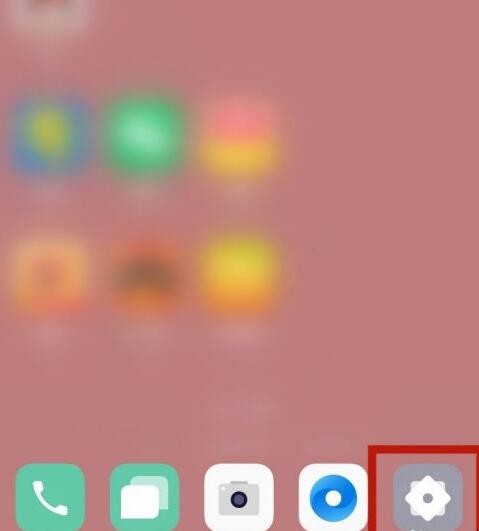
oppo语音助手怎样唤醒
现在很多的智能手机都是有语音助手的功能,包括我使用的OPPO手机也是存在的。下面一起来看看oppo语音助手怎么唤醒。1、找到手机桌面上系统自带的【设置】功能并且点击进入设置主页面;oppo语音助手怎么唤醒2、打开【设置】之后在该页面上往下滑动直至找到【Breeno】并点击打开;oppo语音助手怎么唤醒3、打开【Breeno】之后即可在列表里看到【Breeno语音】并且点击进入【Breeno语音】;...
-

幼儿握笔的正确要领 幼儿握笔的准确办法介绍
1、正确的执笔方法,应采用三指执笔法。 2、右手执笔,大拇指、食指、中指分别从三个方向捏住离笔尖3厘米左右的笔杆下端。食指稍前,大拇指稍后,中指在内侧抵住笔杆,无名指和小指依次自然地放在中指的下方并向手心弯曲。3、笔杆上端斜靠在食指的最高骨处,笔杆和纸面呈50度左右。执笔要做到“指实掌虚”,就是手指握笔要实,掌心要空,这样书写起来才能灵活运笔。幼儿握笔的精确技巧 幼儿握笔的精确技巧简介...
